Eliminar manualmente las fotos duplicadas
Tabla y sumario del artículo
Si no tienes muchas fotos en tu iPhone, pero aún así quieres eliminar duplicados, lo mejor que puedes hacer es eliminarlos manualmente.
Para eliminar manualmente las imágenes duplicadas:
1) Abra su Aplicación de fotos .
2) Seleccione Fotos en la parte inferior de esta pantalla para organizar sus imágenes en orden cronológico con los elementos más recientes en la parte inferior.
3) Hit Seleccione en la parte superior derecha de la pantalla y haga clic en las fotos que desee eliminar.
4) Con el enlace maestro Seleccionar, también puede pulsar el enlace Seleccionar junto a cada fecha en la que se encuentren las imágenes. Cuando lo hagas, iOS tomará todas las imágenes de esos datos para eliminarlas.
5) Cuando termine de seleccionar, haga clic en el icono del cubo de basura en la parte inferior derecha de la pantalla.
6) Pulse el mensaje Eliminar X Photos para eliminar las imágenes seleccionadas o pulse Cancelar para finalizar el proceso.
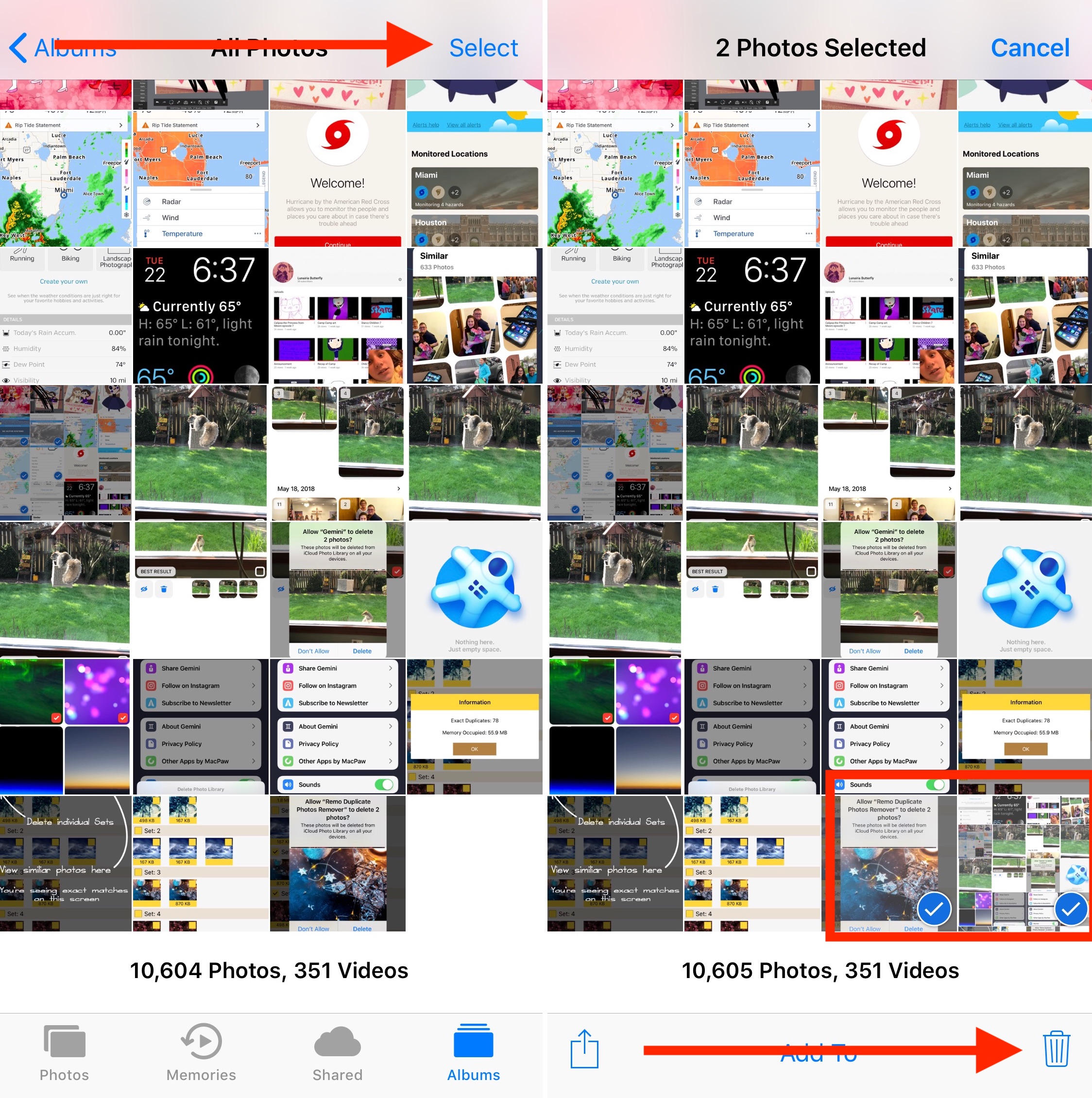
¿Cometiste un error? Las imágenes eliminadas se guardan durante un máximo de 40 días y se almacenan en la carpeta… Puede restaurar estas imágenes haciendo clic en Seleccionar en esta carpeta. Elige las fotos que quieras conservar. Hit Restore para completar el proceso.
Utilice la aplicación Gemini para eliminar duplicados
En 2018, MacPaw (la compañía detrás del Mac) introdujo el freemium para iOS. Esta aplicación para iPhone utiliza un algoritmo de aprendizaje de máquina inteligente que te ayuda a eliminar las fotos duplicadas de tu iPhone y el desorden de las fotos, incluidas las capturas de pantalla, las imágenes de texto y las tomas borrosas.
Puede utilizar la aplicación Fotos de Géminis para eliminar el desorden. Para llevarlo más lejos, usted necesitará hacer una compra de $1.99 por mes o $11.99 por año. Por $14.99, puedes desbloquear todas las funciones de la aplicación durante la vida útil del producto. Los nuevos usuarios pueden probar todas las funciones de Gemini Photos gratis durante tres días.
La primera vez que inicie Gemini Photos, la aplicación escaneará la biblioteca de fotos de su iPhone. Cuando se complete el escaneo, verá dos carpetas de fotos: similares y desordenadas.
Fotos similares
En Fotos similares, verás imágenes ordenadas por fecha con los elementos más recientes en la parte superior de la pantalla. Como las imágenes se apilan una encima de otra y se denotan con un número. En el ejemplo de abajo, hay cuatro fotos similares:
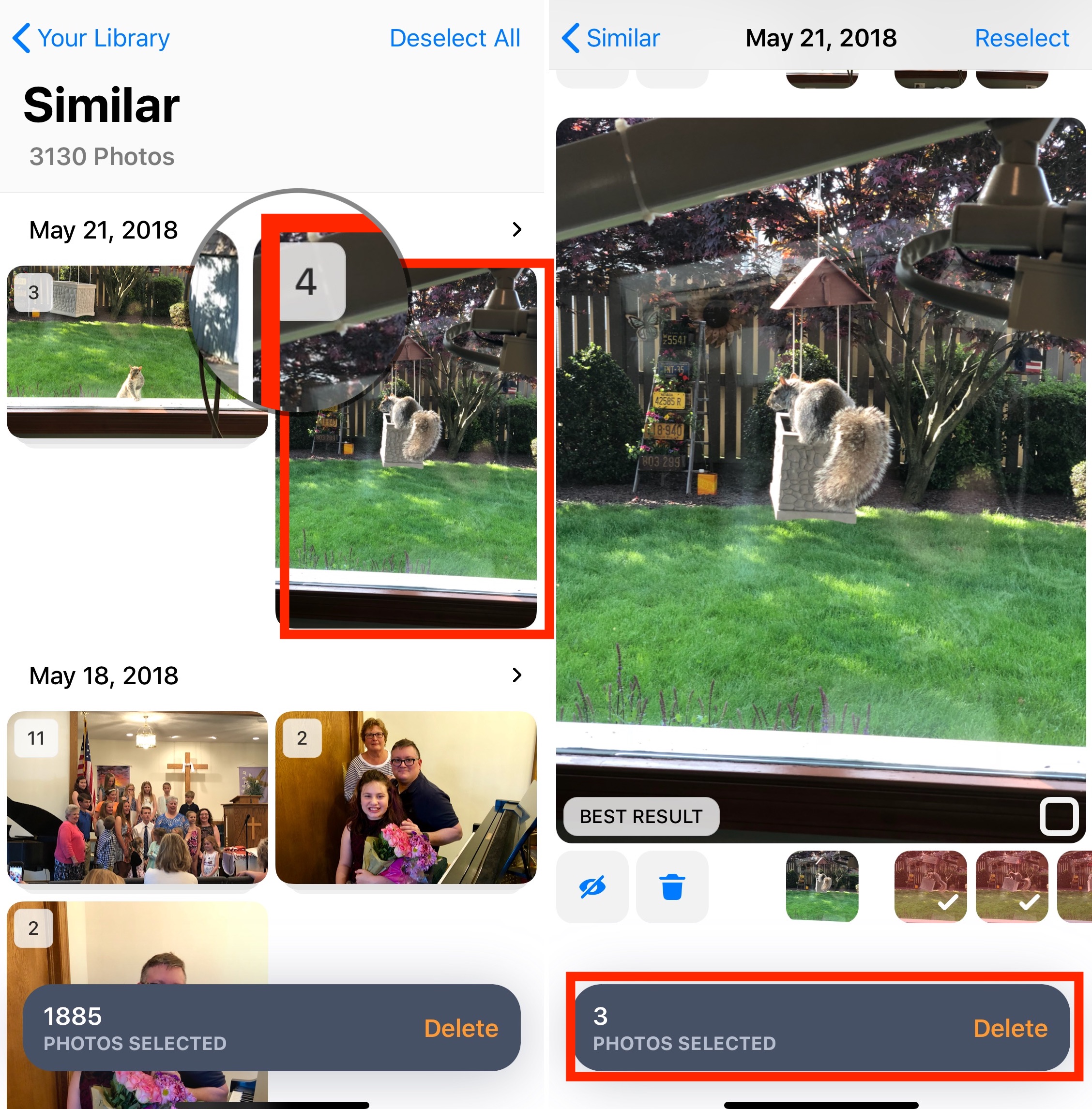
1) Cuando usted haga clic en una pila de fotos similares , verá la imagen de Mejor Resultado, que Gemini sugiere es la mejor de la serie para guardar. Desplácese de derecha a izquierda para ver las otras imágenes de la serie, que se comprueban automáticamente para eliminarlas.
2) Seleccione Eliminar para eliminar las fotos seleccionadas. Verás un mensaje emergente de confirmación en el que se indica que las fotos seleccionadas se eliminarán en todos los dispositivos, suponiendo que estés usando…
3) Si encuentra una imagen(es) que no desea eliminar, simplemente desmarque la casilla.
4) Si ve una pila de imágenes que no desea eliminar, haga clic en el icono eye de la página. A partir de ahora, estas fotos no aparecerán en la aplicación Gemini Photos. En su lugar, los encontrará bajo la Lista de ignorados en la pantalla del menú de la aplicación.
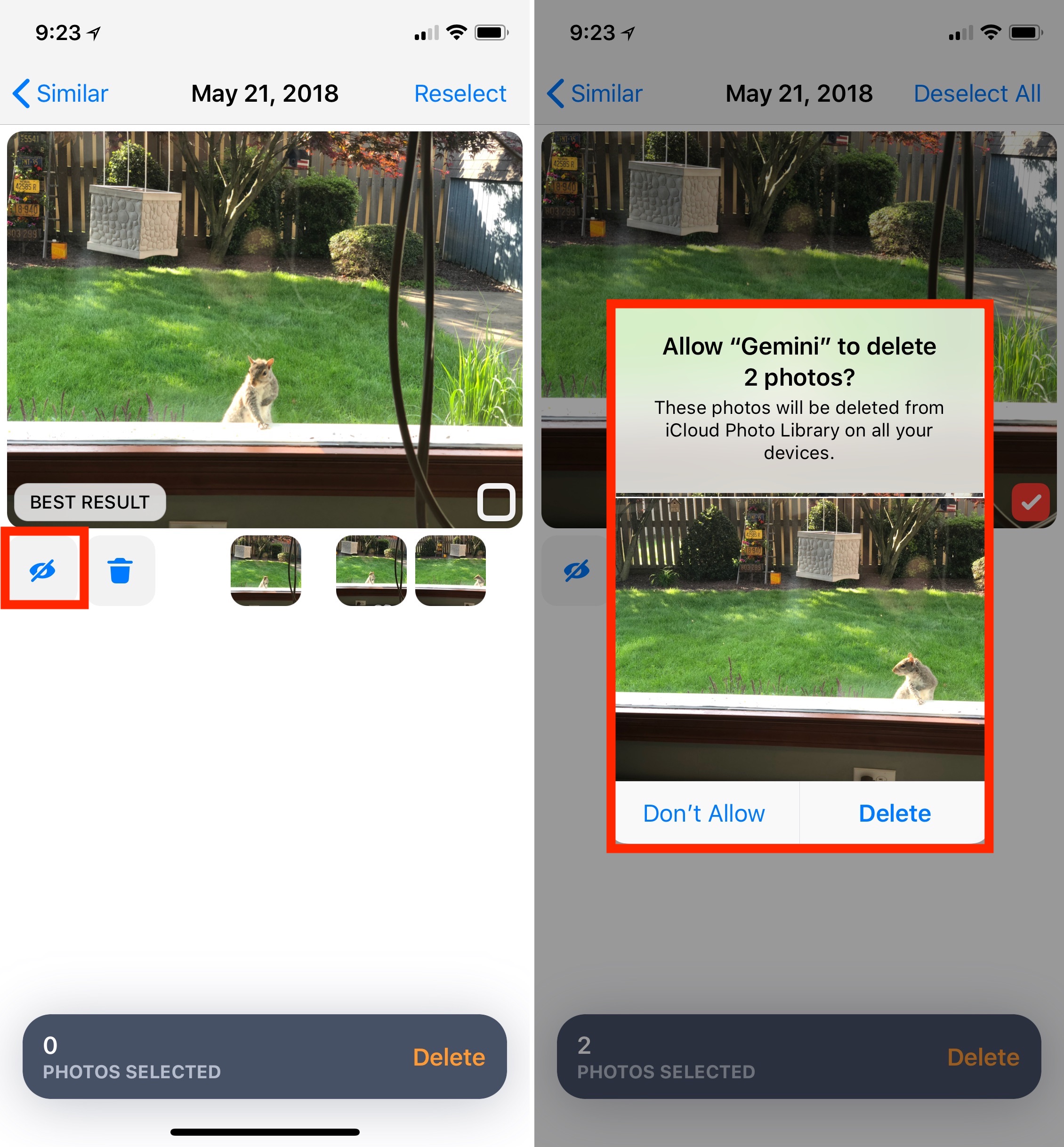
5) Vuelve a la página Similar en la aplicación para encontrar otras fotos similares para eliminar.
Quitar ese desorden
En Desorden, encontrará imágenes ordenadas por Desenfocado, Notas y Capturas de pantalla. De forma predeterminada, Géminis comprueba si se han eliminado todas las fotos.
1) Para eliminar todas las imágenes de una sección, simplemente pulse Eliminar en la parte inferior de la pantalla y siga las instrucciones en pantalla.
2) También puede desmarcar fotos individuales o pulsar Desmarcar todo en la parte superior derecha para eliminar fotos para su eliminación.
La aplicación Gemini Photos ofrece una nueva forma de eliminar fotos duplicadas y desordenadas de tu iPhone. Lo mejor de todo es que puedes probarlo gratis durante tres días.
Otras formas de eliminar fotos duplicadas de iPhone
La aplicación Gemini Photos puede ser la más reciente, pero ciertamente no es la única solución para eliminar fotos duplicadas en tu iPhone.
La aplicación gratuita para iPhone y iPad escanea tu dispositivo en busca de duplicados. Puedes usar la aplicación para eliminar todos los duplicados, conjuntos individuales y también ver fotos similares. La aplicación funciona bien, aunque su formato parece anticuado. Tampoco ha sido actualizado para iPhone X.
También está la aplicación de $1.99 que identifica las imágenes que son «suficientemente similares» o «similares». Al igual que Remo, esta aplicación no ha sido actualizada para adaptarse a la pantalla más grande del iPhone X. Sin embargo, hay que tenerlo en cuenta.
Hay, entre ellos, , , y .
Debes eliminar las fotos duplicadas de iPhone de vez en cuando para ahorrar espacio y poner orden en tu colección. Aplicaciones como ésta hacen que este proceso sea mucho más fácil y debería ser considerado.
¿Cuáles son tus aplicaciones favoritas para eliminar fotos duplicadas en tus dispositivos iOS? Háganoslo saber en los comentarios de abajo.
